Come disinstallare completamente AnyDesk: rimuovi AnyDesk dal registro di sistema
- HelpWire
- →
- Blog
- →
- How to Remove AnyDesk
- →
- How to Uninstall AnyDesk
Nel corso degli anni, il lavoro da remoto ha introdotto nuovi strumenti che rendono la collaborazione e l’accesso ai dispositivi più facili ovunque nel mondo. Ora, sia gli utenti privati che aziendali possono risolvere i loro problemi software molto più rapidamente.
Tuttavia, per diversi motivi, come precauzioni di sicurezza, problemi di prestazioni o preoccupazioni per la privacy, tu, come utente, potresti dover disinstallare temporaneamente o permanentemente i tuoi strumenti di accesso remoto. Questo articolo fornisce istruzioni dettagliate, passo dopo passo, su come disinstallare con successo AnyDesk, un noto strumento di accesso remoto, dai tuoi dispositivi.
Come disinstallare AnyDesk dai tuoi desktop
Di seguito è riportata una procedura completa per disinstallare AnyDesk e i suoi file correlati dal tuo desktop:
Come eliminare AnyDesk da Windows 11
Metodo 1. Disinstalla AnyDesk tramite l'elenco delle app installate
-
Passo 1: Fai clic sul Menu Start e cerca App installate.
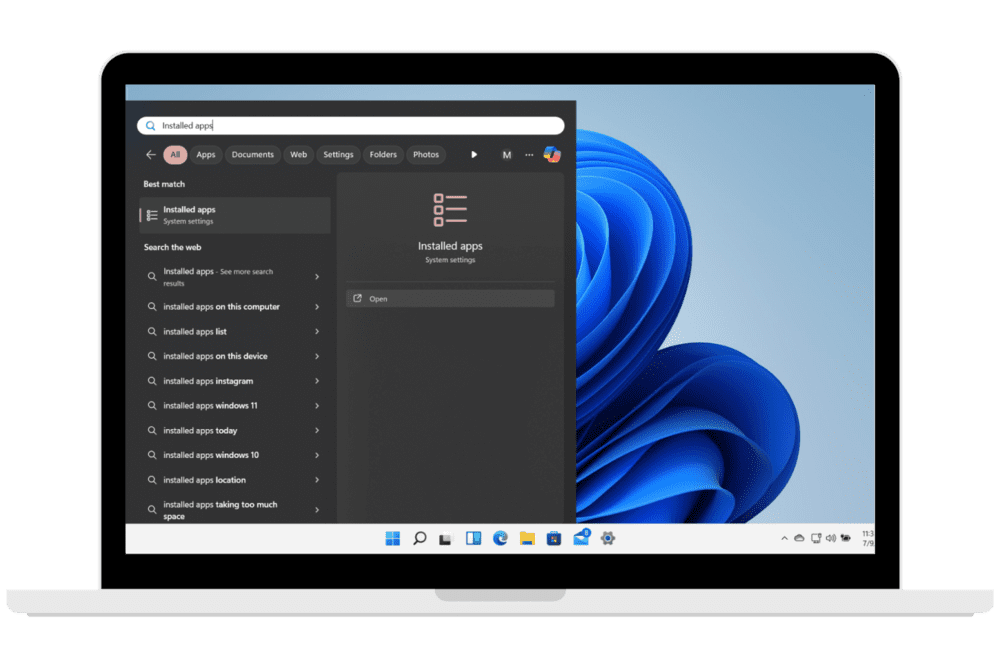
-
Passaggio 2: Fai clic sull’opzione Apri e individua AnyDesk nell’elenco delle app installate.
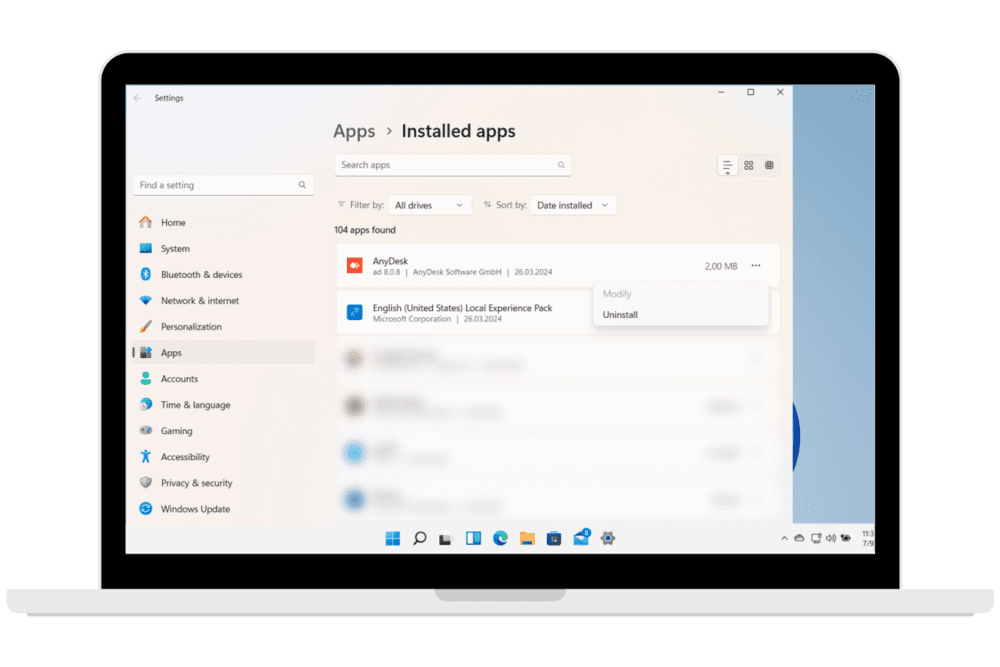
-
Passaggio 3: Fai clic sui tre puntini e scegli l’opzione Disinstalla per avviare il processo di disinstallazione.
Metodo 2. Disinstalla AnyDesk tramite UninstallString
-
Passo 1: Premi contemporaneamente i tasti Win+R per aprire la finestra di dialogo Esegui.
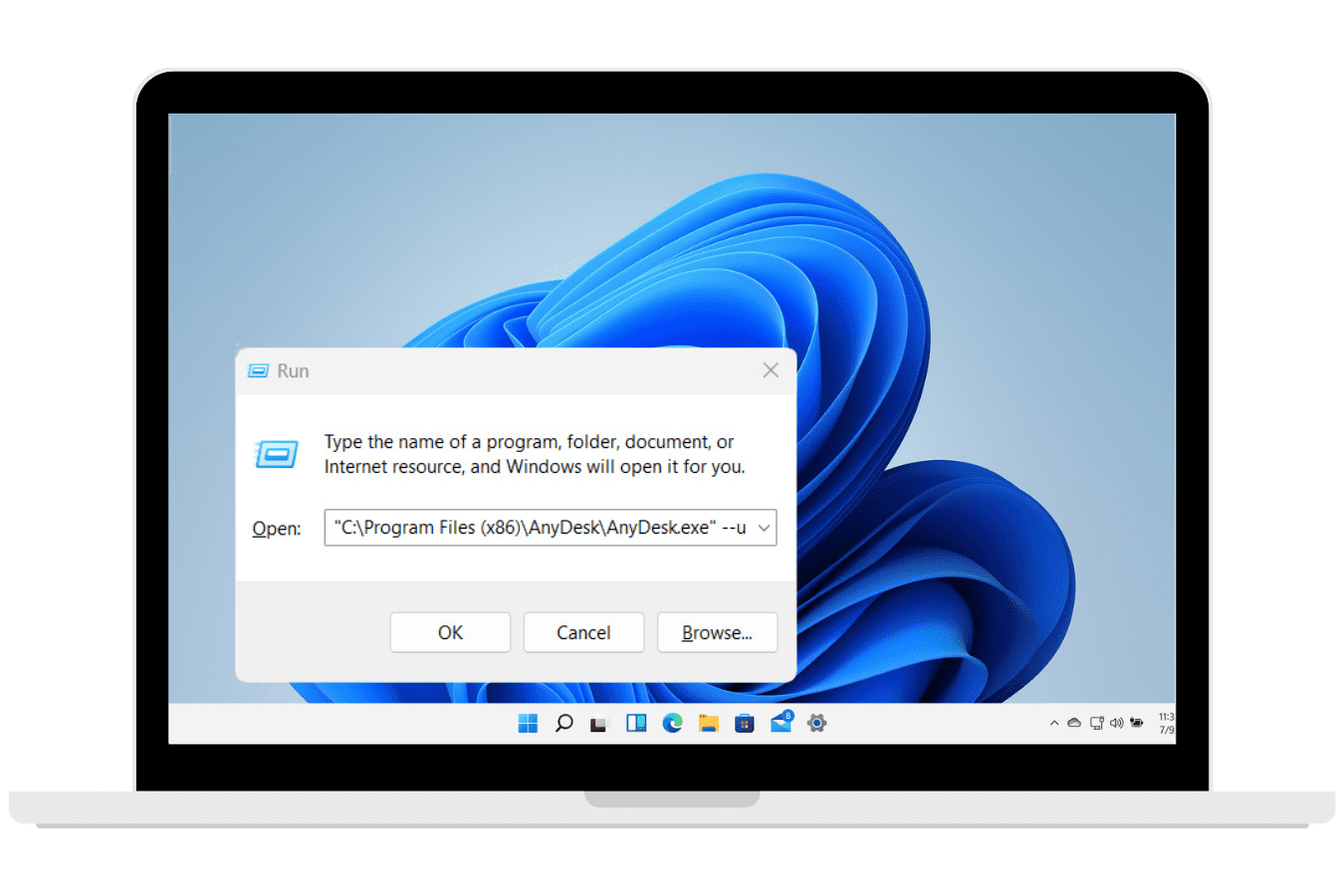
-
Passaggio 2: Copia la stringa di disinstallazione qui sotto, poi incollala nella finestra del comando Esegui e fai clic su OK.
"C:\Program Files (x86)\AnyDesk\AnyDesk.exe" --uninstall -
Passaggio 3: Segui attentamente le istruzioni riportate sopra per disinstallare correttamente AnyDesk dal tuo Windows 11.
Rimuovi AnyDesk dal Registro e da tutte le voci shell associate
Spesso, quando si disinstalla AnyDesk, compare un messaggio che dice: “AnyDesk è stato rimosso. Alcuni elementi non possono essere eliminati. Puoi provare a eliminarli manualmente. Associazione shell (*.anydesk).”
Di seguito sono riportati i passaggi per eliminare con successo questi elementi extra dal tuo computer.
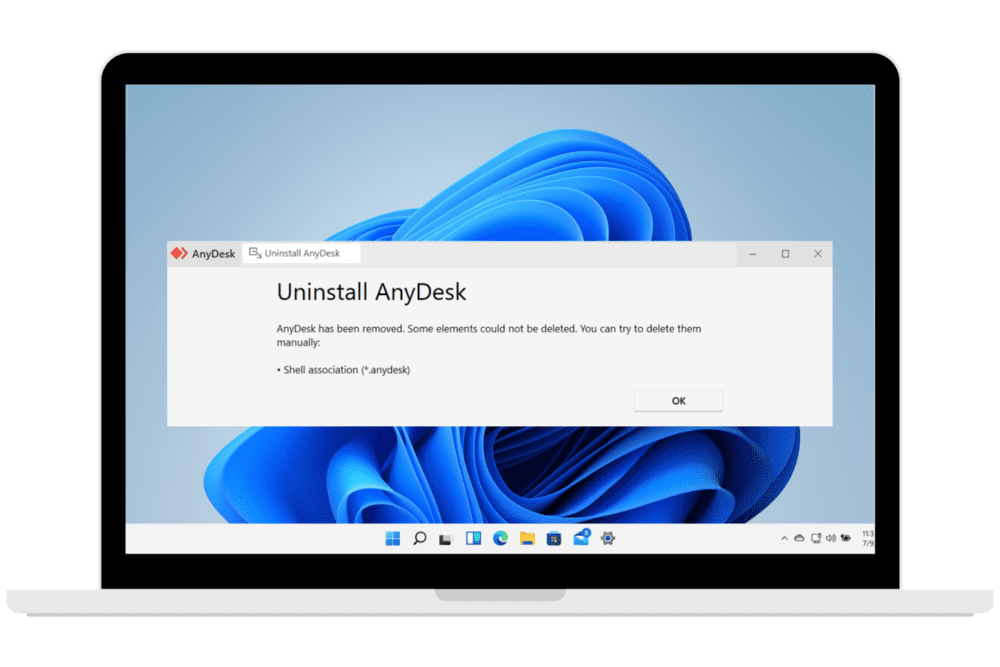
-
Passo 1: Disinstalla le cartelle residue di AnyDesk
Spesso, dopo aver eliminato AnyDesk dal tuo dispositivo, potrebbero esserci ancora file residui che non sono stati cancellati. Puoi eliminare manualmente queste cartelle:
•
C:\ProgramData\AnyDesk•
C:\Users\%userprofile%\AppData\Roaming\AnyDeskQui,
%userprofile%è il tuo nome utente.•
C:\Users\%userprofile%\AppData\Local\Temp\ (cerca ed elimina eventuali file AnyDesk) -
Passaggio 2: Disinstalla le voci residue del registro di AnyDesk.
È importante notare che modificare il Registro di sistema di Windows dovrebbe essere effettuato solo se si è consapevoli dei rischi e si dispone anche di un backup funzionante e aggiornato.
Potresti ancora avere voci residue nel registro anche dopo aver disinstallato AnyDesk dal tuo computer, che possono comunque essere eliminate seguendo questi passaggi:
-
Vai all’Editor del Registro di sistema del tuo computer premendo i tasti Win+R per aprire la finestra di dialogo Esegui e digita regedit.
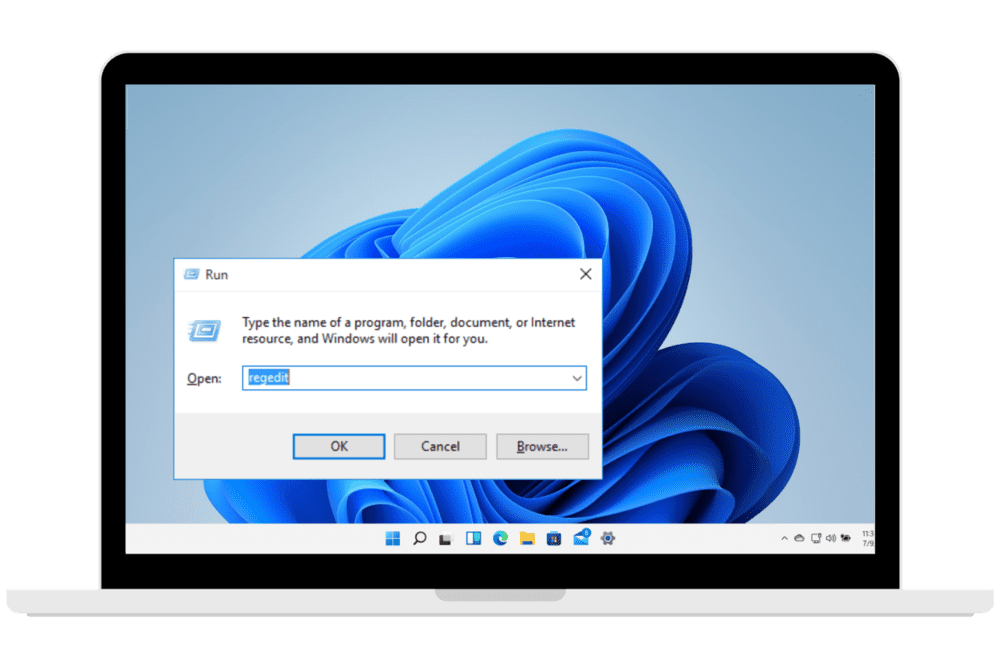
-
Dal Registro di sistema in esecuzione, elimina manualmente le seguenti voci di registro:
•
Computer\HKEY_CLASSES_ROOT\.anydesk
•Computer\HKEY_CLASSES_ROOT\AnyDesk
•Computer\HKEY_CLASSES_ROOT\Local Settings\Software\Microsoft\Windows\Shell\MuiCache\
Cerca ed elimina le voci di AnyDesk presenti lì.
•Computer\HKEY_CURRENT_USER\Software\Microsoft\Windows\CurrentVersion\Explorer\FileExts\.anydesk
•Computer\HKEY_LOCAL_MACHINE\SOFTWARE\RegisteredApplications\
Cerca ed elimina le voci di AnyDesk presenti lì.
•Computer\HKEY_LOCAL_MACHINE\SOFTWARE\Clients\Media\AnyDesk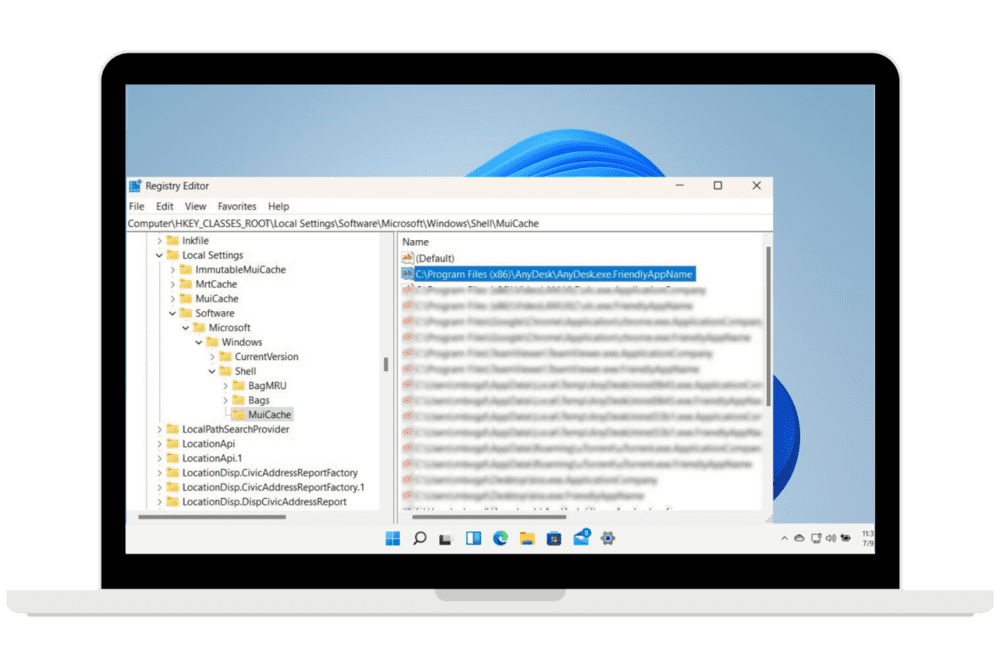
Come disinstallare completamente AnyDesk da Linux
-
Passo 1: Apri il terminale dei comandi del tuo computer utilizzando la scorciatoia da tastiera Ctrl+Alt+T.
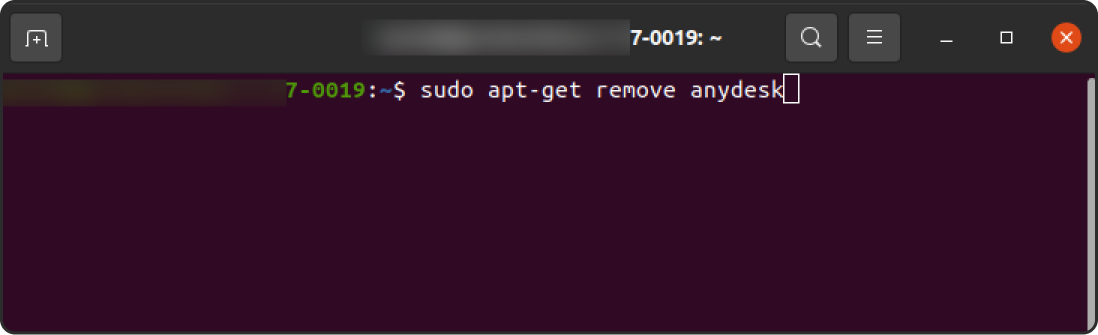
-
Passo 2: Inserisci il seguente comando per disinstallare ed eliminare qualsiasi repository AnyDesk trovato.
sudo apt-get remove anydesk
Come eliminare AnyDesk dal tuo Mac
Disinstallare correttamente AnyDesk su Mac può essere complicato, non solo per i principianti sulla piattaforma ma anche a causa delle possibili complicazioni durante il processo di disinstallazione.
Con questa guida completa, ti forniremo tutte le informazioni necessarie su come disinstallare AnyDesk dal tuo Mac. Ti accompagneremo anche passo dopo passo, sia che tu non abbia più bisogno dell’app sia che tu stia riscontrando problemi durante la disinstallazione.
Metodo 1: Disinstallare AnyDesk su Mac manualmente
Disinstallare manualmente l’app è il modo più semplice per rimuovere AnyDesk dal Mac senza bisogno di alcun strumento aggiuntivo. Segui questi passaggi per assicurarti che l’app e i file associati vengano eliminati correttamente dal tuo computer:
-
Esci da AnyDesk: Prima di disinstallare AnyDesk, assicurati di aver chiuso l’app. Puoi farlo cliccando sulla barra dei menu di AnyDesk > Esci. Se l’applicazione non si chiude in questo modo, puoi premere Command + Option + Esc. Quindi, seleziona AnyDesk e clicca su Uscita forzata.
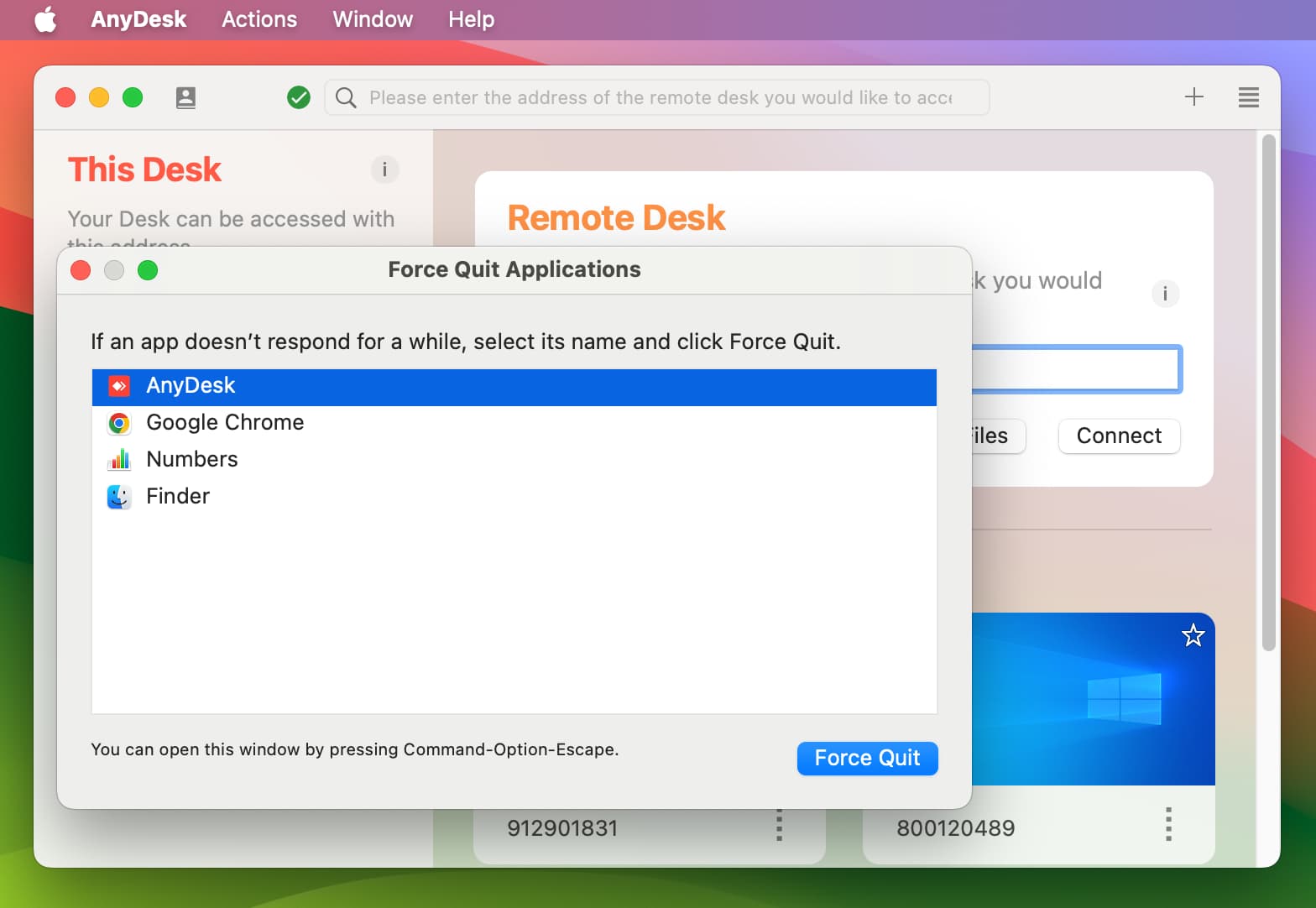
-
Seleziona AnyDesk dal Finder: Apri il Finder. Poi, vai nella cartella Applicazioni.
-
Sposta AnyDesk nel Cestino: Ora, trova l’app AnyDesk, fai clic destro sull’icona dell’app e seleziona Sposta nel Cestino. In alternativa, puoi trascinare l’icona dell’app AnyDesk nel Cestino.

-
Rimuovi file associati: Per disinstallare completamente AnyDesk, devi anche rimuovere i file aggiuntivi ad esso correlati presenti sul tuo sistema. Questi file si trovano nelle cartelle ~/Library, e contengono dati relativi ad AnyDesk. Questo include file di Preferenze, file di Supporto Applicazione e file di cache, tra gli altri.
Per individuare ed eliminare questi file, esegui le seguenti operazioni:
a. Apri Finder.
b. Nella barra dei menu, clicca su Vai > Vai alla cartella. In alternativa, puoi premere la combinazione di tasti Maiuscole + Comando + G.
c. Inserisci una per una le seguenti cartelle ~/Library e clicca su Vai. (ad es. ~/Library/Cartella)
• Preferences/
• Caches/
• LaunchAgents/
• LaunchDaemons/
• Application Support/
• Logs/d. Sposta i file e le cartelle relativi a AnyDesk nel Cestino.
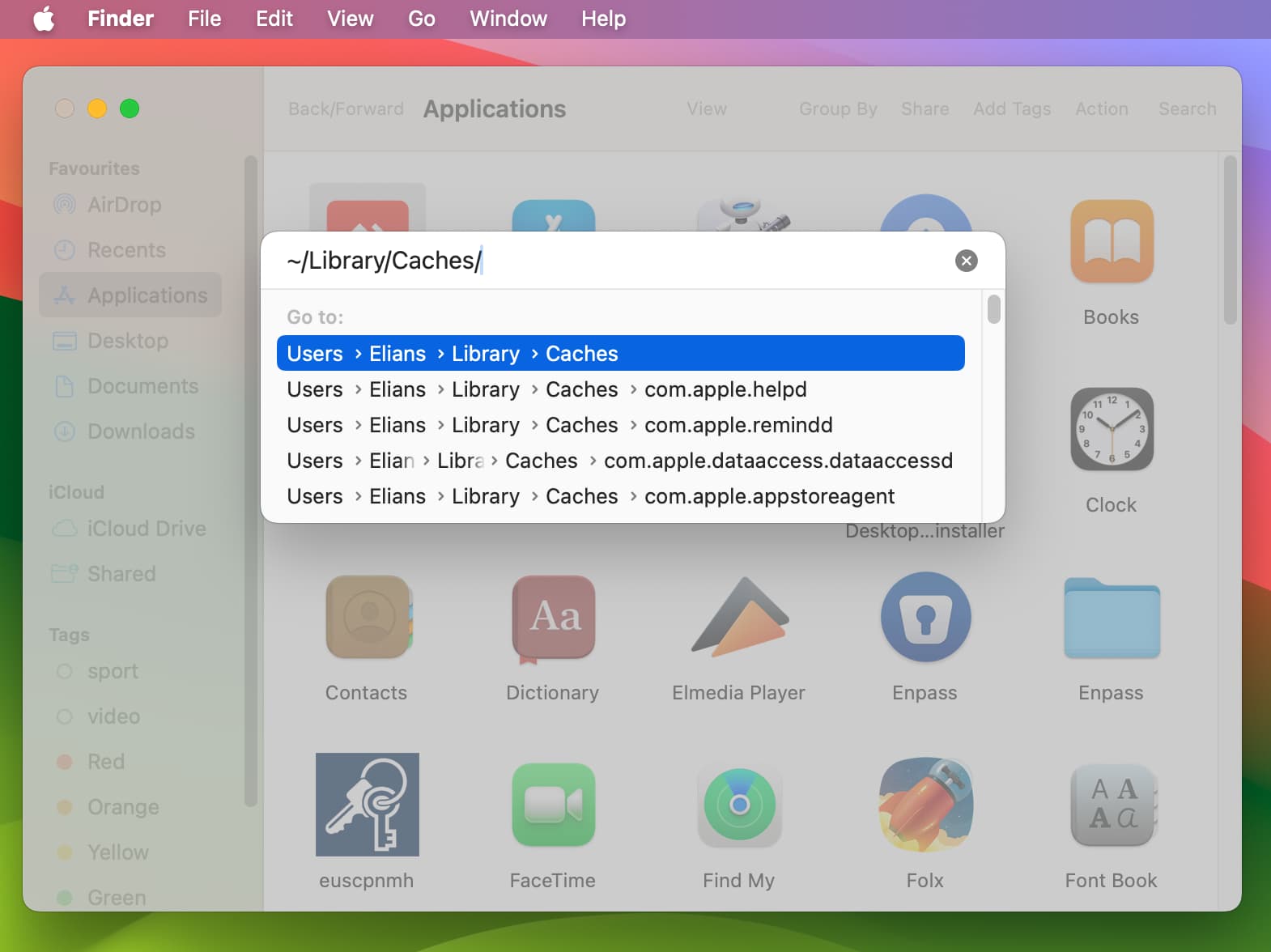
-
Svuota la cartella Cestino: Dopo aver eliminato tutti i file relativi a AnyDesk, assicurati di svuotare anche la cartella Cestino per rimuovere definitivamente i dati eliminati.
-
Riavvia il tuo Mac: Infine, riavvia il dispositivo per garantire che tutte le modifiche abbiano avuto effetto e che AnyDesk sia stato disinstallato correttamente.
Metodo 2: Disinstalla AnyDesk con un'app di disinstallazione di terze parti
Per evitare di controllare manualmente diverse cartelle alla ricerca di file extra relativi ad AnyDesk, puoi utilizzare affidabili strumenti di disinstallazione di terze parti per svolgere il lavoro al posto tuo. Queste app offrono un modo più semplice su come rimuovere AnyDesk da Mac, eliminando l’app stessa insieme a tutti i file ad essa correlati con pochi clic.
Ecco come eliminare AnyDesk da Mac utilizzando uno strumento di disinstallazione di terze parti:
-
Scegli un’app di disinstallazione affidabile: Molti strumenti di disinstallazione per Mac, inclusi CleanMyMac X, TrashMe e App Cleaner & Uninstaller, sono disponibili online. Poiché questi strumenti rispondono a esigenze diverse, ti consigliamo di leggere le caratteristiche di ciascuna app e scegliere quella che meglio si adatta alle tue preferenze.
-
Scansiona il tuo Mac per i file di AnyDesk: Consenti all’app di disinstallazione scelta di eseguire la scansione di AnyDesk e dei file associati sul tuo Mac. Segui le istruzioni presenti nello strumento, poiché questo passaggio può variare da un’app all’altra.
-
Disinstalla AnyDesk: L’app dovrebbe mostrare tutti i file associati a AnyDesk. Procedi a selezionare e rimuovere l’app AnyDesk e i suoi file correlati. Poi, assicurati che le modifiche siano state applicate correttamente riavviando il tuo Mac.
Come rimuovere completamente AnyDesk dal cellulare
Capire come rimuovere completamente AnyDesk dal cellulare non è il compito più difficile che ci sia. Tuttavia, abbiamo reso il tutto ancora più semplice per te raccogliendo qui di seguito vari metodi:
Come rimuovere completamente AnyDesk dal telefono Android
Metodo 1. Disinstalla AnyDesk dal Google Play Store
-
Apri l’app Google Play Store sul tuo dispositivo mobile e, in alto a destra dello schermo, tocca l’icona Profilo.
-
Tocca Gestisci app e dispositivi, poi tocca Gestisci.
-
Seleziona AnyDesk e tocca Disinstalla.
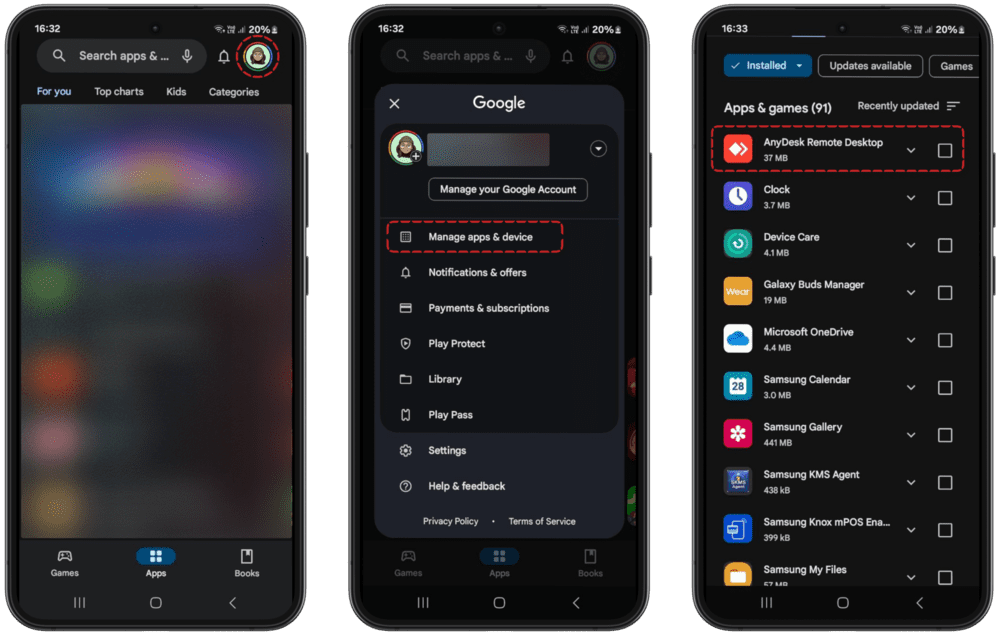
Metodo 2. Disinstalla AnyDesk dalle Impostazioni
-
Apri l’app Impostazioni sul tuo dispositivo mobile e clicca sull’opzione App o su App e notifiche.
-
Vai su AnyDesk e selezionalo.
-
Tocca su Disinstalla dal menu delle informazioni dell’app per eliminare completamente AnyDesk.
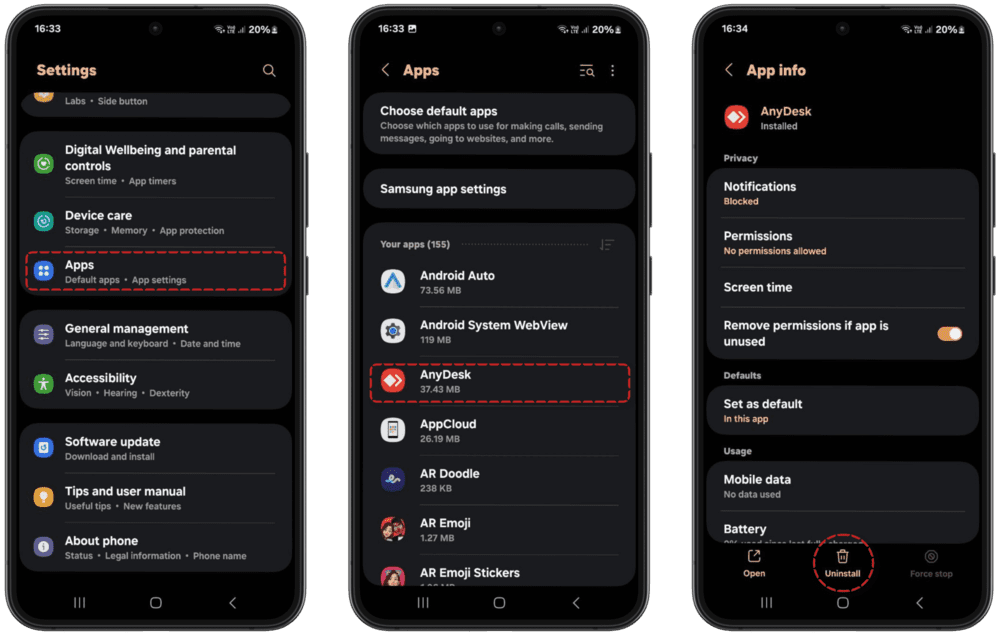
Come rimuovere completamente AnyDesk da iPhone
Metodo 1. Premi a lungo per disinstallare AnyDesk
-
Tocca e tieni premuta l’app AnyDesk nella schermata principale finché non inizia a tremare.
-
Una volta che inizia a tremare, vedrai un — segno nella parte superiore dell’icona dell’app.
-
Clicca sul pulsante — e tocca Elimina app per rimuovere l’app AnyDesk dal tuo iPhone.
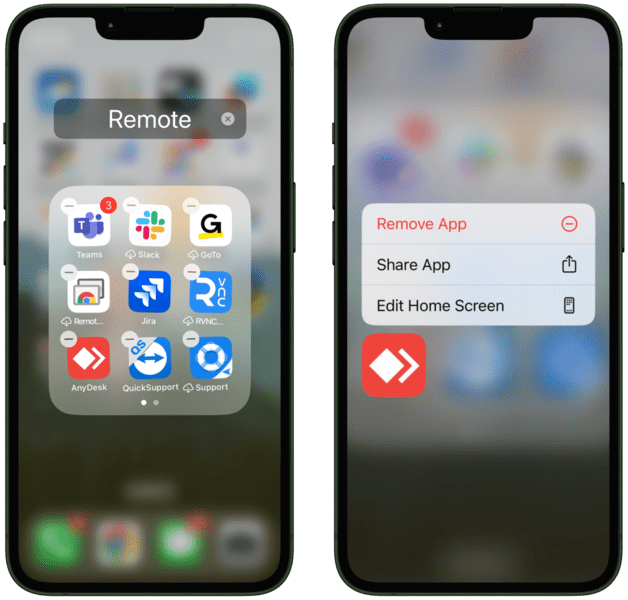
Metodo 2. Disinstalla nella memoria del telefono
-
Vai su Impostazioni sul tuo iPhone, clicca su Generali, e poi clicca sull’opzione Spazio iPhone.
-
Man mano che scorri, apparirà un elenco di tutte le tue app installate.
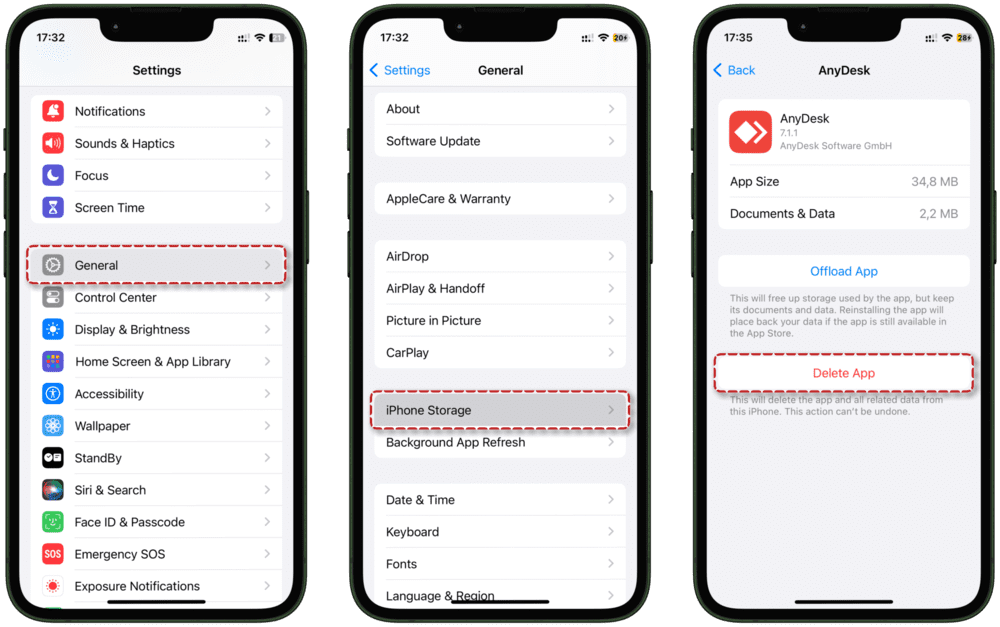
-
Tocca sull’app AnyDesk e scegli Disinstalla per eliminarla.
Prova la migliore alternativa ad AnyDesk
Se stai pensando di disinstallare AnyDesk a causa di problemi persistenti, passare a HelpWire potrebbe essere una soluzione intelligente ed economica. HelpWire offre accesso remoto veloce, sicuro e affidabile, sia che tu stia fornendo supporto IT sia che lo stia utilizzando per scopi personali.
-
Connessione Rapida e FacileAccedi istantaneamente ai dispositivi remoti.
-
Supporto multipiattaformaConnettiti senza interruzioni su Windows, macOS e Linux.
-
Accesso non presidiatoControlla in modo sicuro i dispositivi in qualsiasi momento.
-
Trasferimento di file senza sforzoTrascina e rilascia facilmente i file.
-
Interfaccia intuitivaConfigurazione semplice con un design intuitivo.
E questo è solo l’inizio. HelpWire include molte altre funzionalità essenziali per migliorare la tua esperienza di supporto remoto. Scopri perché HelpWire è una delle migliori alternative ad AnyDesk e confronta entrambe le soluzioni oggi stesso!
Conclusione
La disinstallazione di AnyDesk dovrebbe essere semplice utilizzando le procedure sopra menzionate, sia sul computer che sul dispositivo mobile. Inoltre, se hai ancora bisogno di un’alternativa ad AnyDesk, prendi in considerazione HelpWire. È gratuito, veloce, intuitivo e la soluzione perfetta per le tue esigenze di accesso remoto.
Domande frequenti
No, dopo aver disinstallato AnyDesk dal tuo dispositivo, il software non sarà più disponibile sul tuo dispositivo per l’uso a meno che tu non reinstalli nuovamente l’app.
No, disinstallare il software impedisce il funzionamento di AnyDesk, a meno che non venga reinstallato sia sul dispositivo host che su quello client.